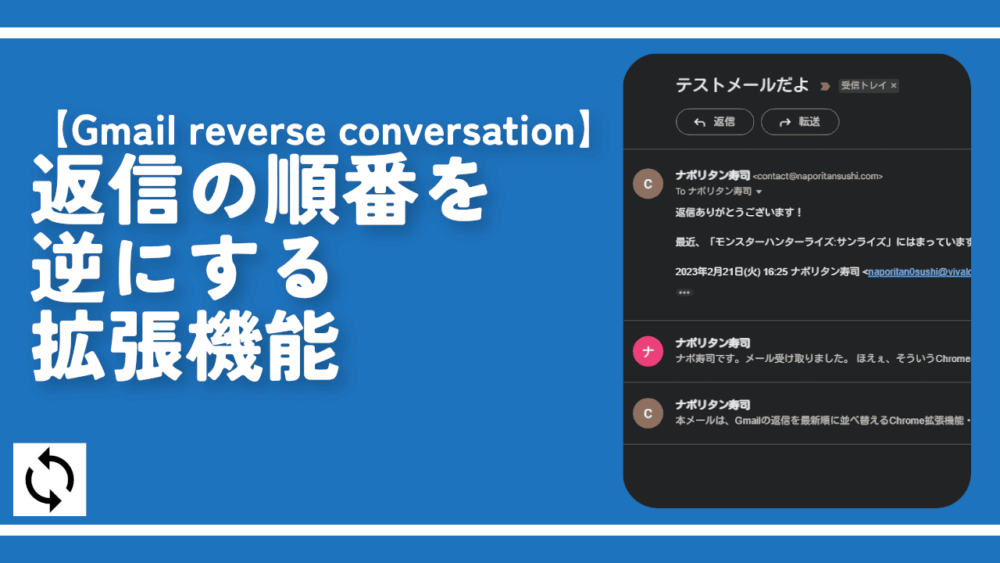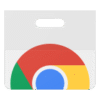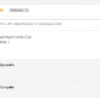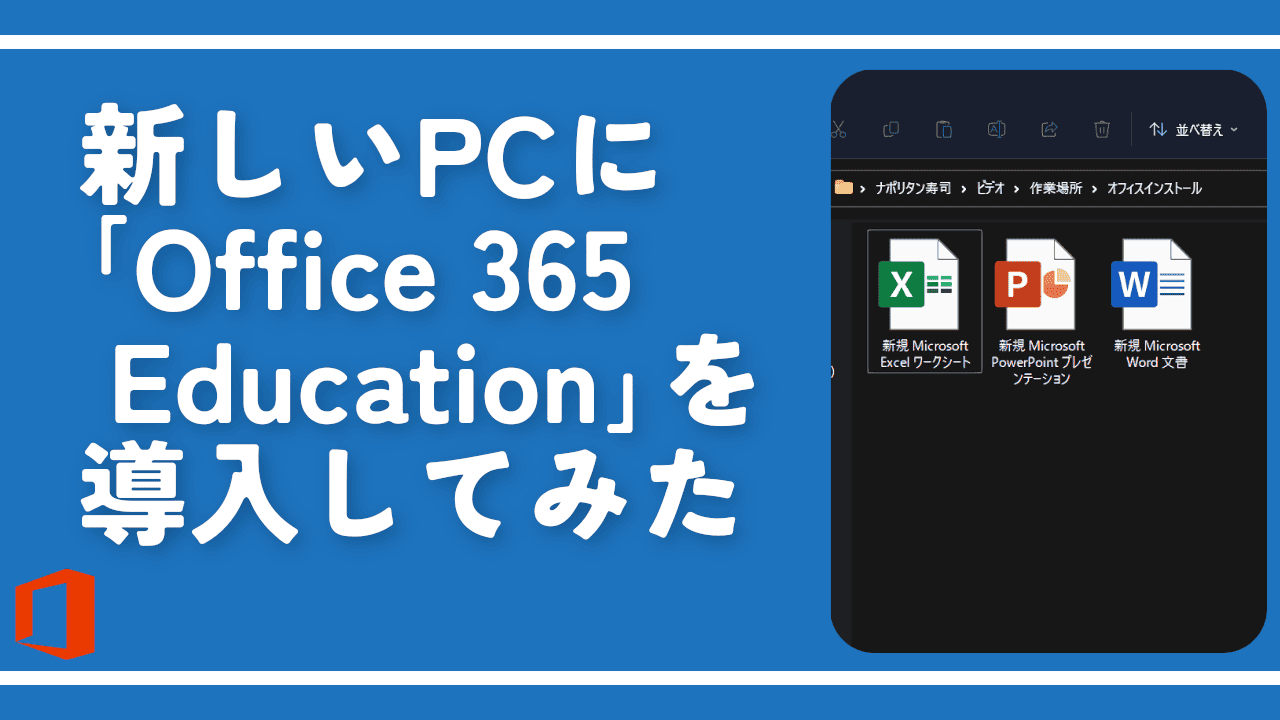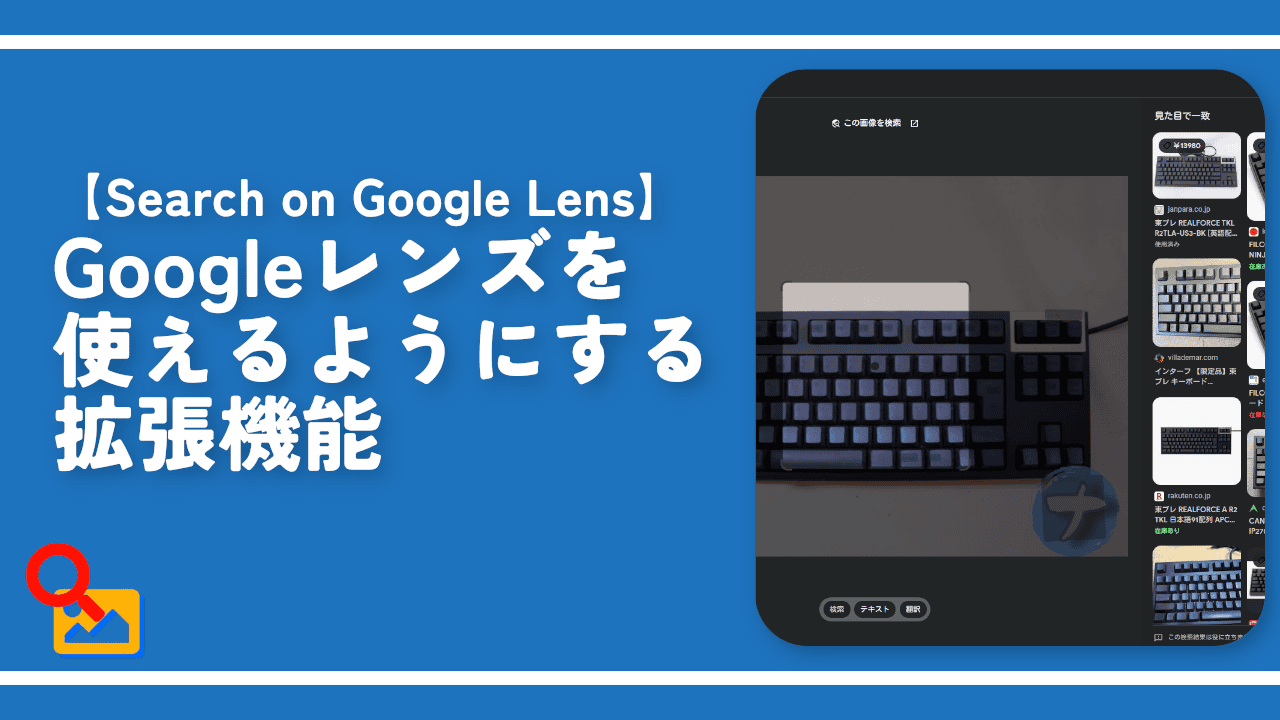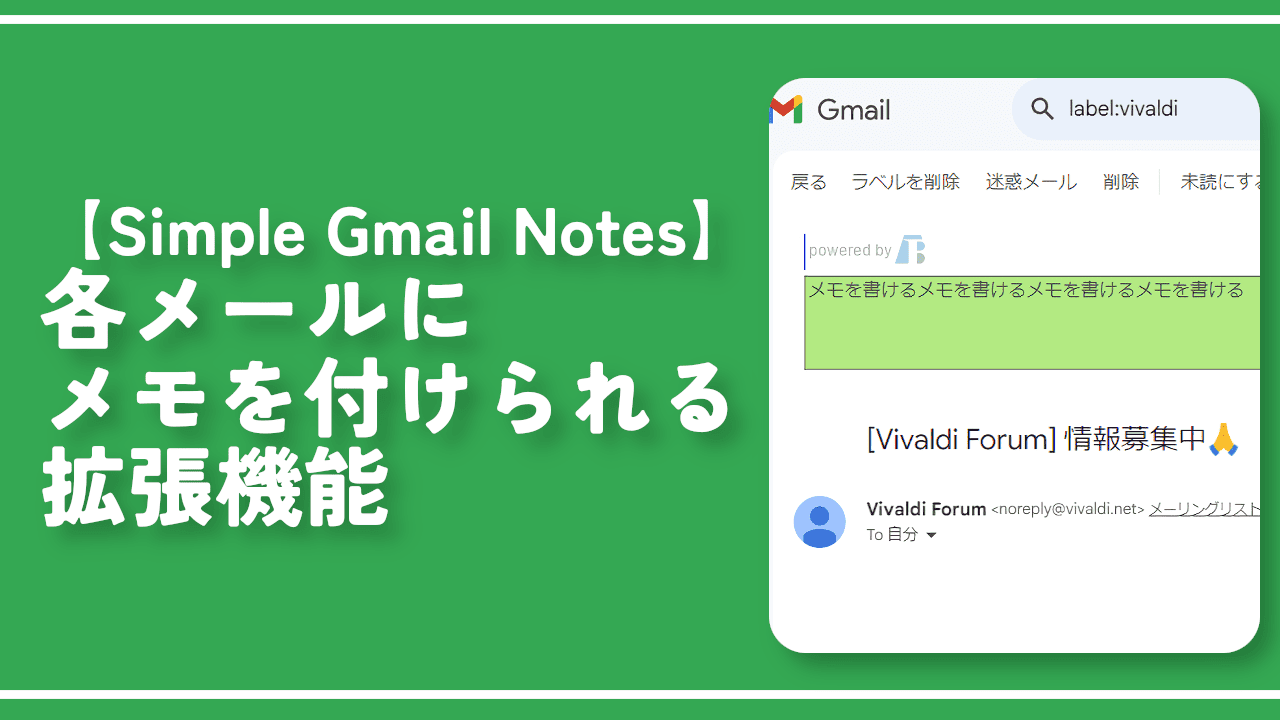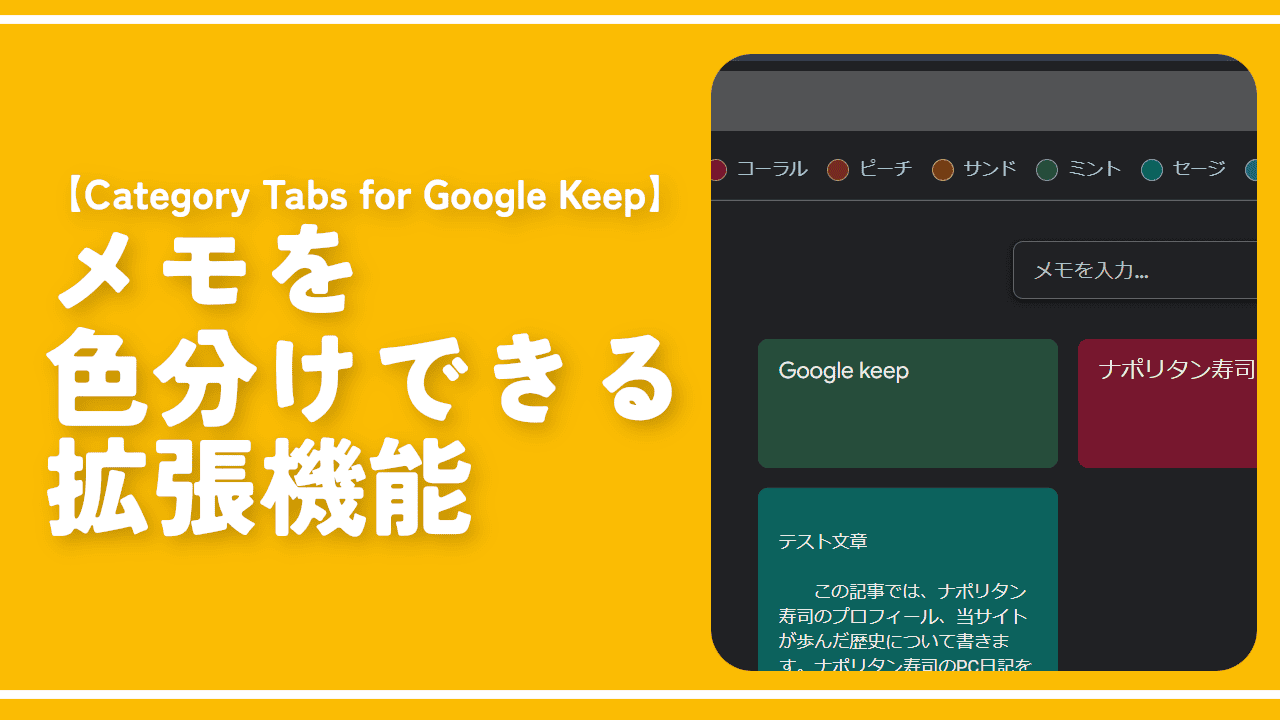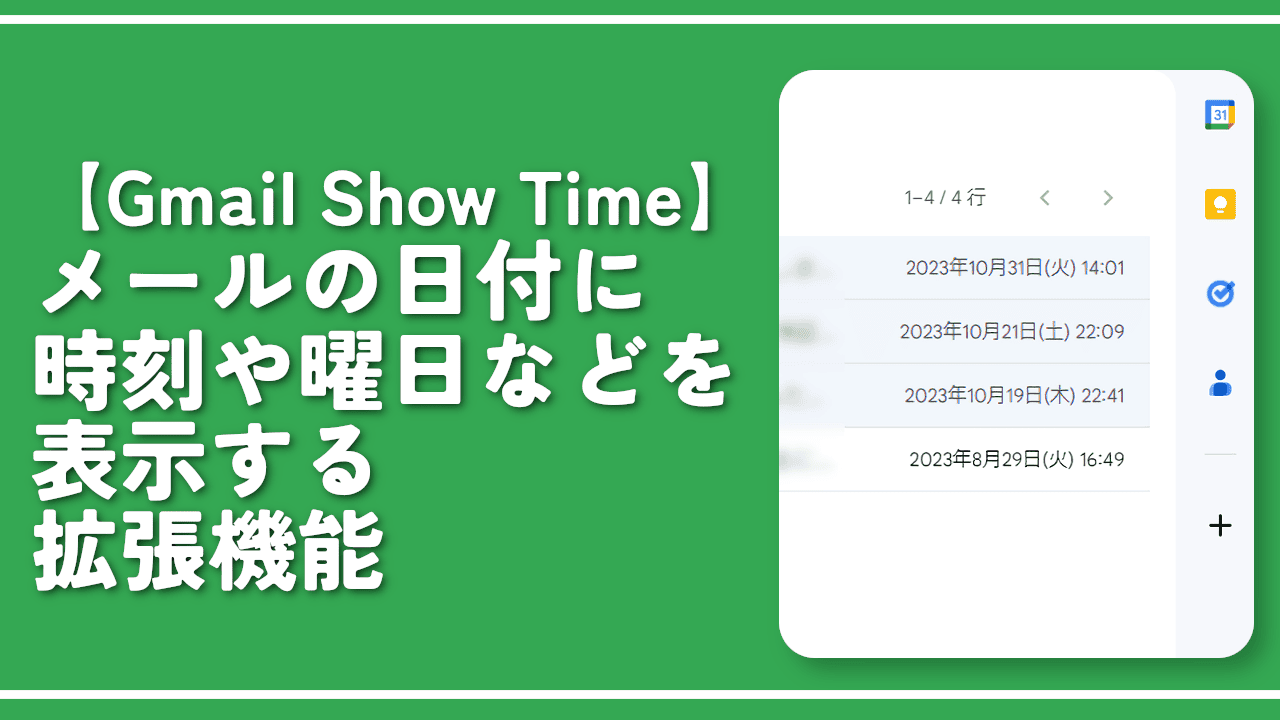【Gmail reverse conversation】返信の順番を逆にする拡張機能
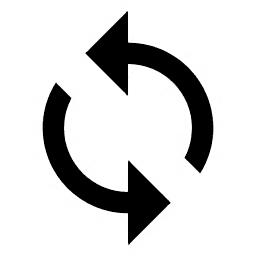
この記事では、PCブラウザ版「Gmail(ジーメール)」の返信を、上から最新順に並び替えるChrome拡張機能「Gmail reverse conversation」について書きます。
通常、PCウェブサイトの「Gmail(ジーメール)」の受信トレイは、受信日時順に表示されます。一番上から届いた順になっていると思います。
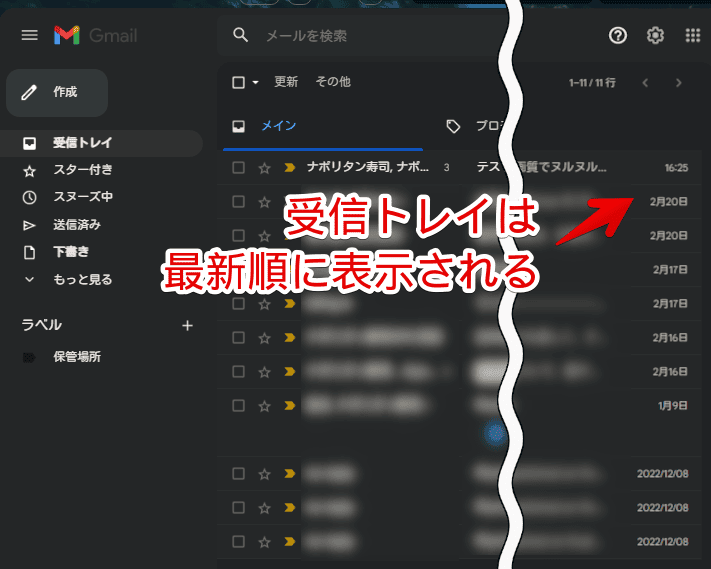
一方で、メールのスレッドを開いた時の返信ページは、順番が逆になっています。最新の返信が一番下になります。返信・転送ボタンも一番下です。上から古い順になっています。
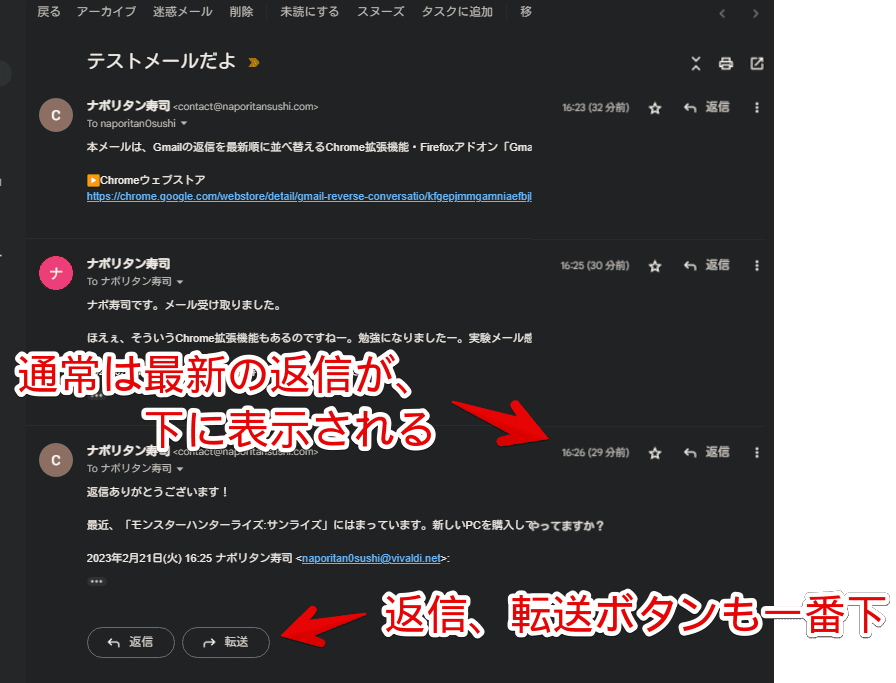
「メール一覧と同じで、スレッドページも最新順にしてほしい!」という場合、本拡張機能が役立ちます。インストールするだけで、Gmailのスレッドが逆の順番になります。逆=新しい返信が一番上にきます。返信欄も一番上になります。
CSSを使って、ウェブサイト上の外観を変えているようです。Chrome拡張機能だけでなく、Firefoxアドオンも用意されています。本記事は拡張機能を導入できるPCブラウザ向けです。スマホやタブレットのアプリ版ではできません。
リリース元:Bart Solutions(GitHub、YouTube、Twitter)
記事執筆時のバージョン:0.0.8(2023年8月2日)
インストール方法
Chromeウェブストアからインストールできます。
Firefoxをご利用の方は、以下のFirefoxアドオンストアからインストールできます。
「Firefoxへ追加」をクリックします。
「Chromeに追加」をクリックします。
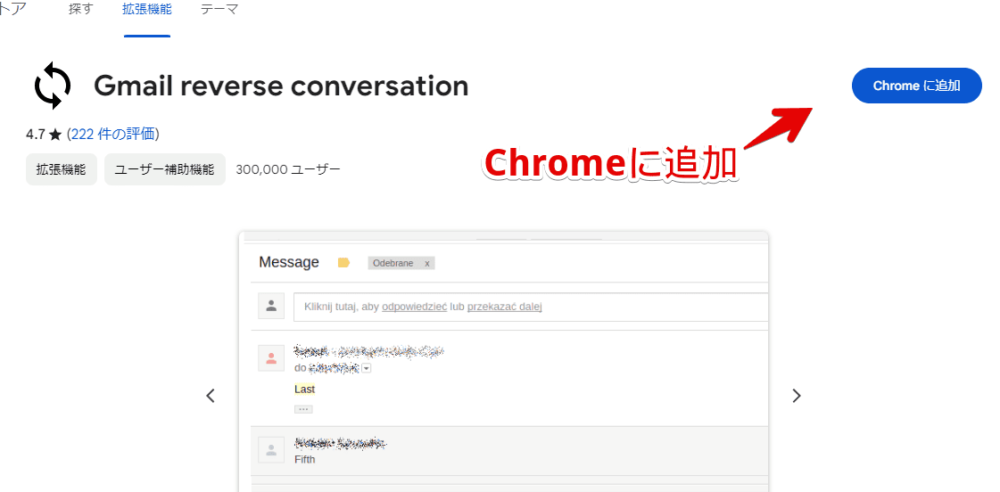
「拡張機能を追加」をクリックします。
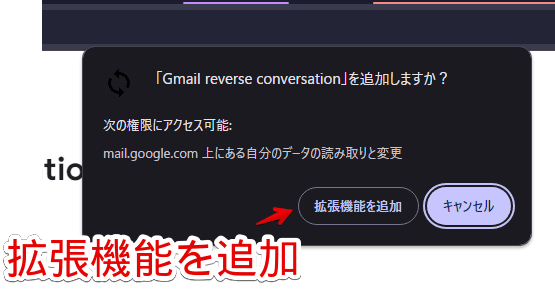
拡張機能のツールバー内に、アイコンが追加されればOKです。アイコン自体は利用しません。
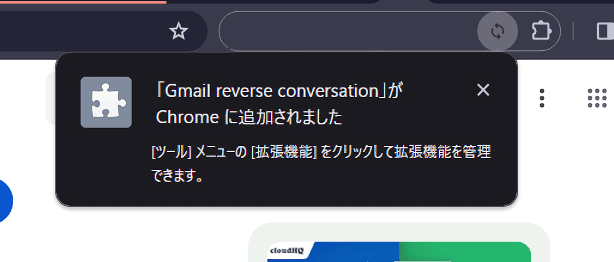
使い方
インストールしたら、自動的に機能が有効になります。ただし、スレッド表示にしている必要があります。
Chrome拡張機能を導入したブラウザで、「Gmail」にアクセスします。右上の歯車アイコン(⚙)をクリック→サイドバーの一番下にある「スレッド表示」にチェックします。
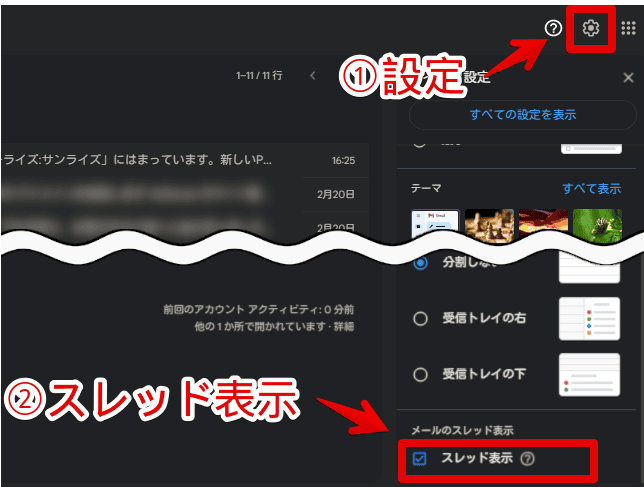
この状態で、メールを開きます。既に開いていた場合は、一度リロードする必要があります。
スレッドが逆の順番に表示されます。古い日時に書いた・送られてきた返信が、一番下になります。新しい返信が一番上にきます。
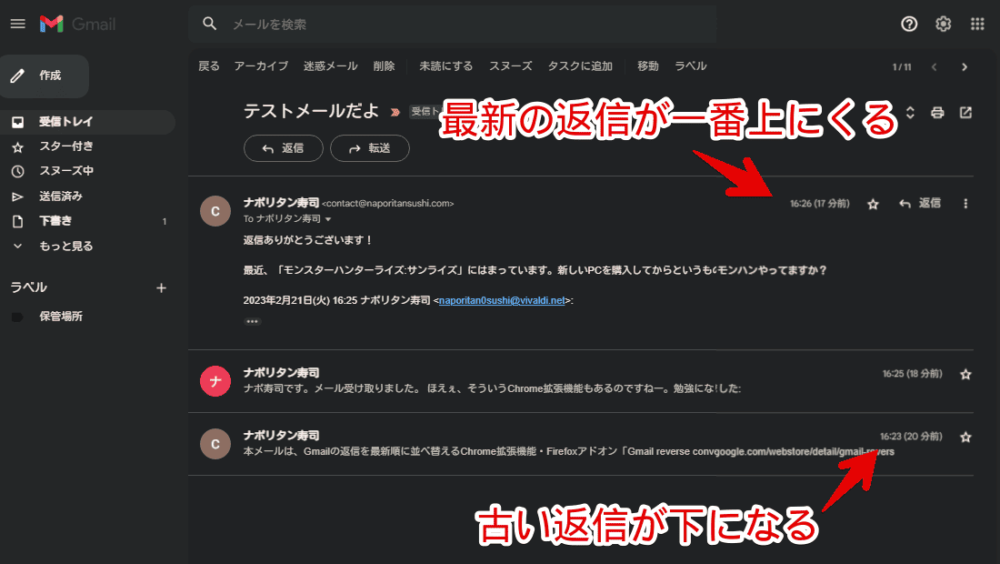
導入前と導入後の比較画像を貼っておきます。
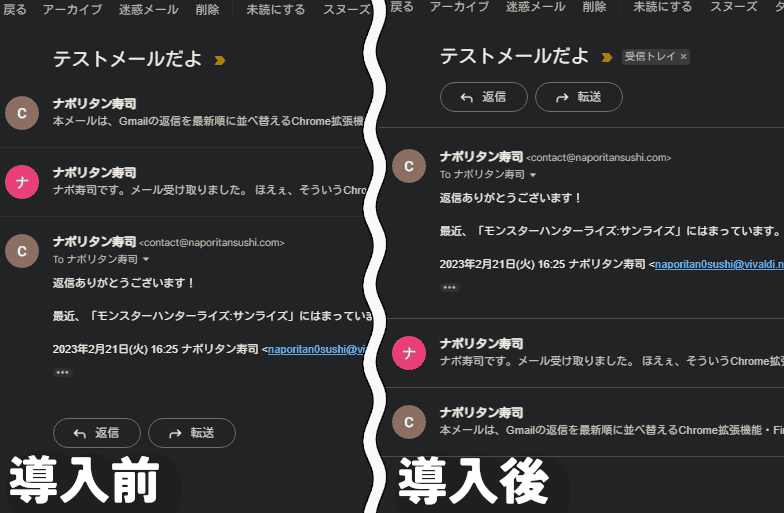
返信欄も一番上にきます。「返信」ボタンをクリックすると、そのまま入力フォームが表示されます。
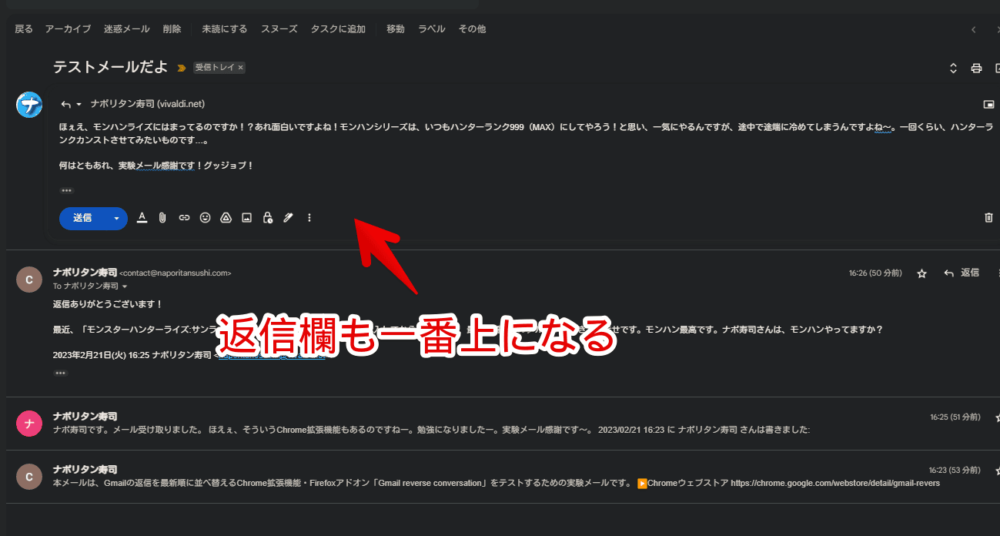
一時的に無効化する方法
本拡張機能をアンインストールせずに、一時的に無効化したい場合、インストールした拡張機能アイコンを右クリック→「拡張機能を管理」をクリックします。
「Gmail reverse conversation」を「オフ」にします。Gmailページをリロードすると、一時的に無効化されます。
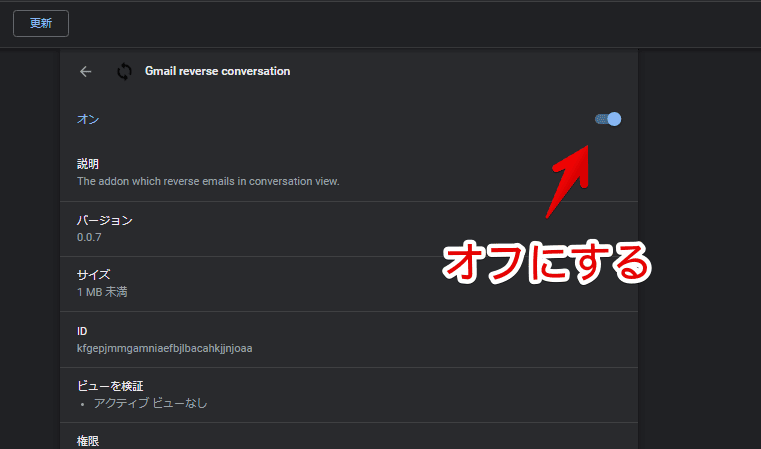
感想
以上、PCウェブサイト版「Gmail(ジーメール)」のスレッド(返信欄)を、上から最新順に並び替えるChrome拡張機能「Gmail reverse conversation」についてでした。
本拡張機能は、読者様から教えていただきました。紹介、感謝です。
「Gmail」関連の拡張機能は、他にもいくつか書いているので、気になった方はカテゴリーをチェックしてみてください。